PowerDesigner 16.6安装教程(附软件安装包)
PowerDesigner 16.6安装教程
1、下载PowerDesigner 16.6软件安装包到电脑上,右键选择【解压到PowerDesigner 16.6\】
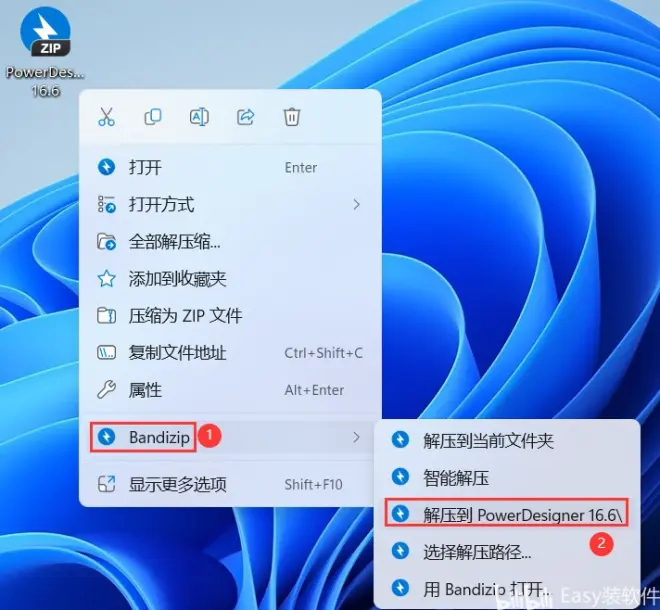
2、右键【打开】解压后的文件夹
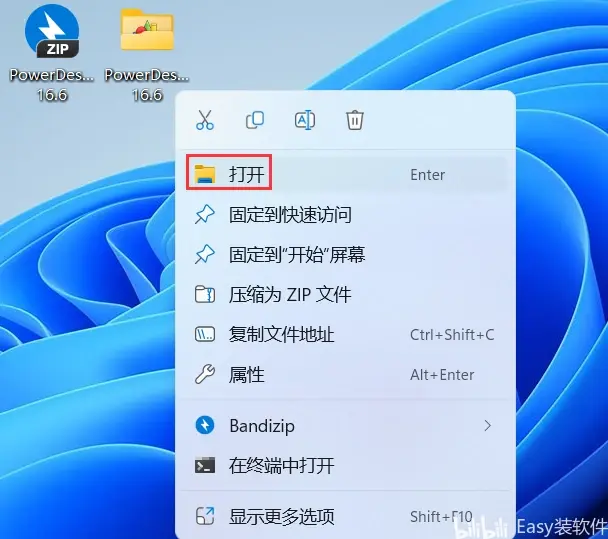
3、找到【PowerDesigner16x64】应用程序,右键选择【以管理员身份运行】它
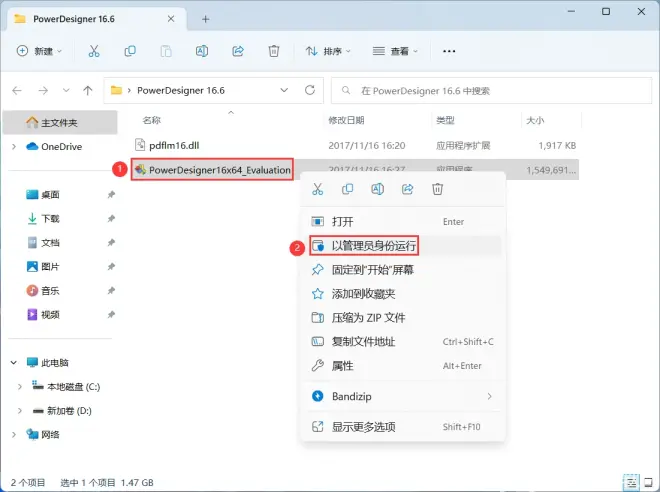
4、点击【OK】
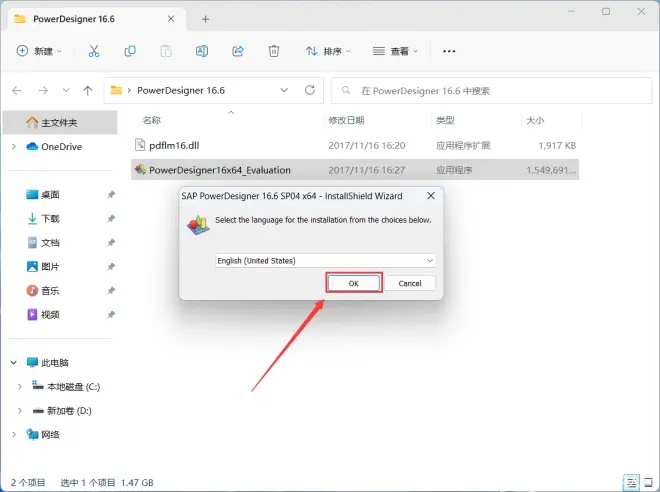
5、点击【Next】
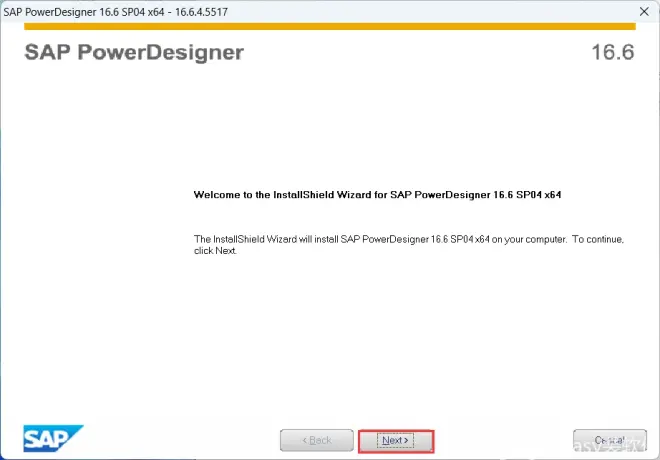
6、选择语言为【Italy(English)】,再勾选【我接受】,再点击【Next】
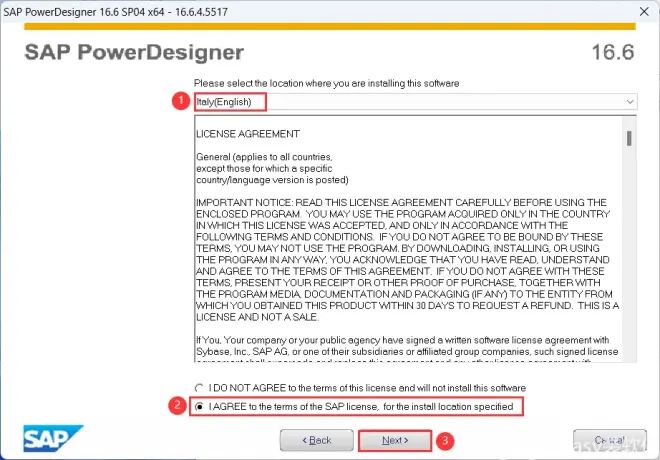
7、软件默认安装在C盘,可自定义更改软件安装位置,这里小编选择安装在D盘;点击【Next】
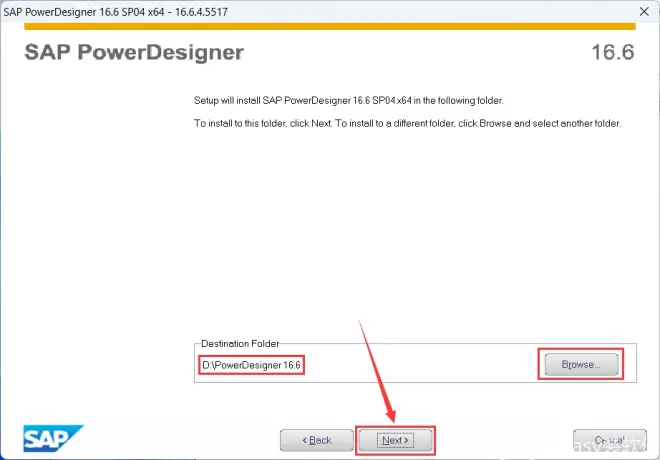
8、点击【Next】
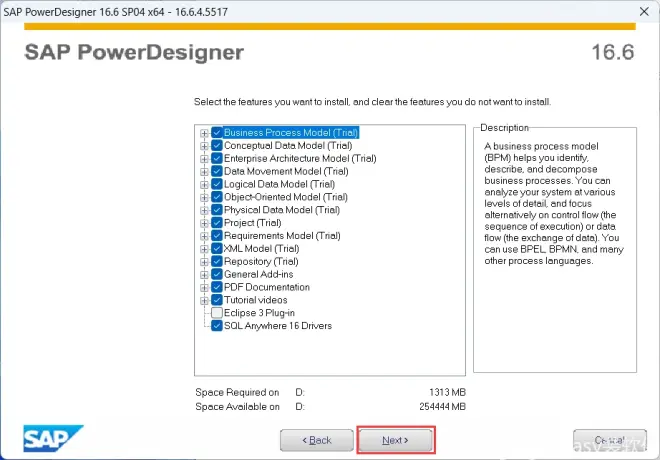
9、点击【Next】
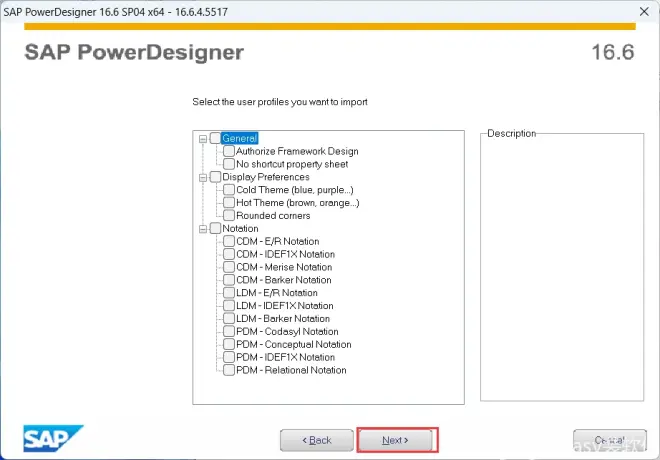
10、点击【Next】
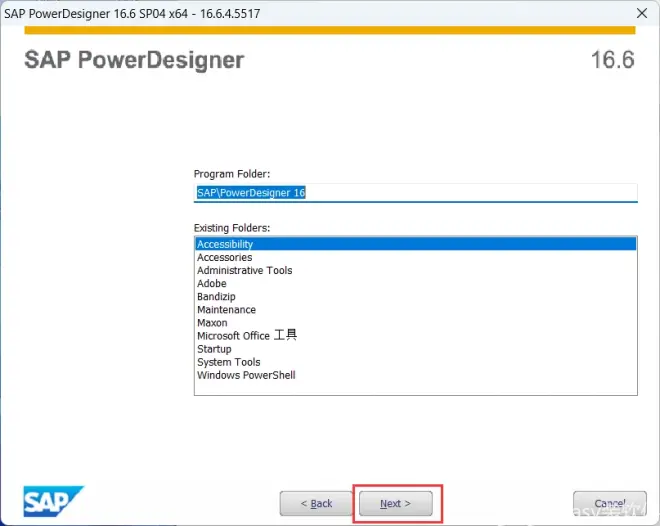
11、点击【Next】
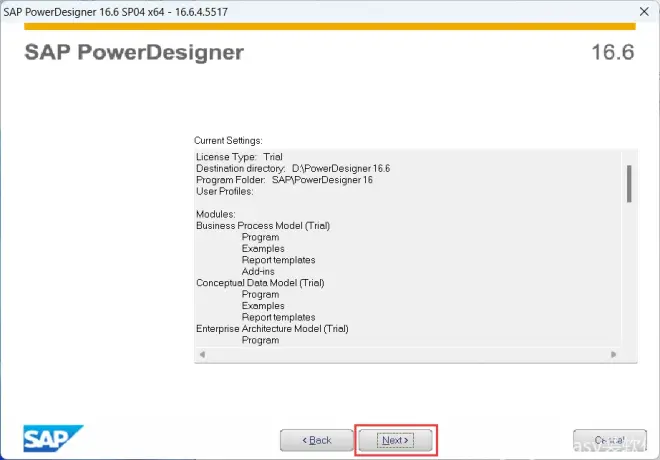
12、软件安装中,稍等片刻
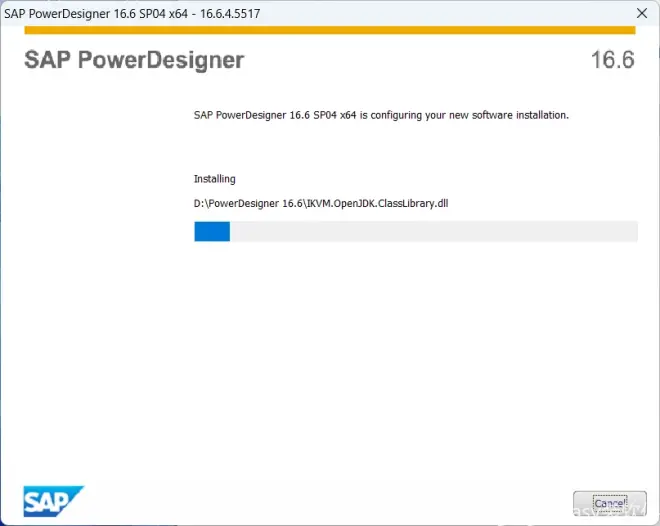
13、点击【Finish】
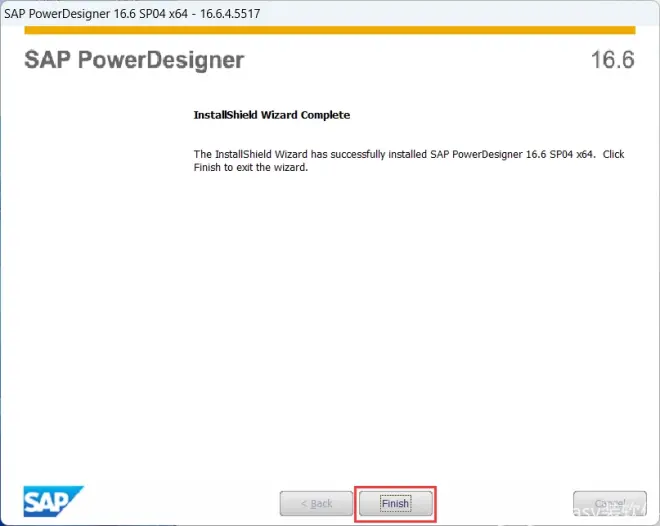
14、回到桌面,点击任务栏的【开始菜单】,在【所有应用】中找到【PowerDesigner软件图标】,将软件图标拖到桌面上,完成软件桌面快捷方式的创建
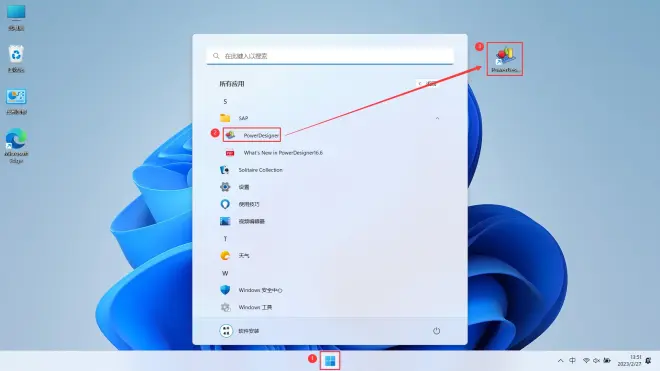
15、回到PowerDesigner 16.6文件夹,找到【pdfflm.dll】文件,右键点击【复制按钮】
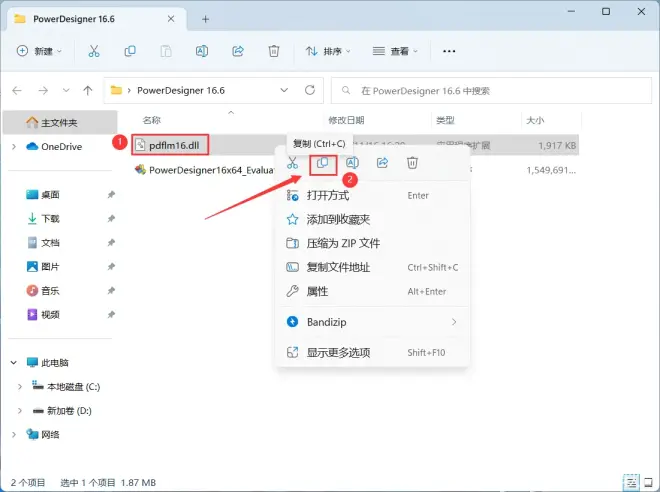
16、回到桌面,右键桌面上的【PowerDesigner 16.6软件图标】,点击【打开文件所在的位置】
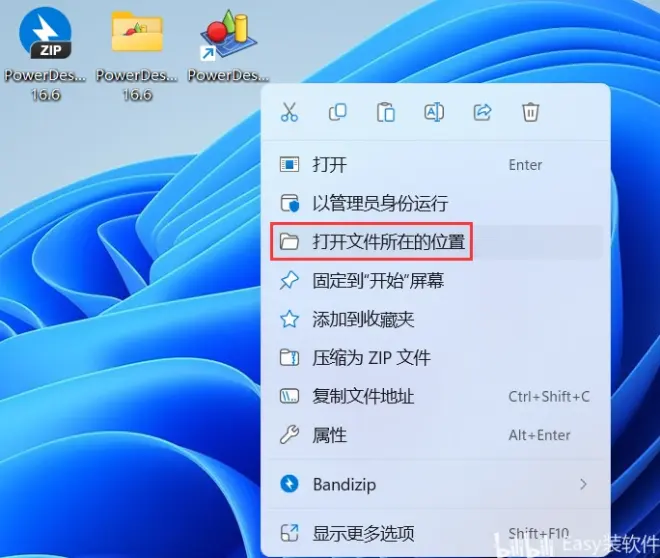
17、右键文件夹的空白处,点击【粘贴按钮】
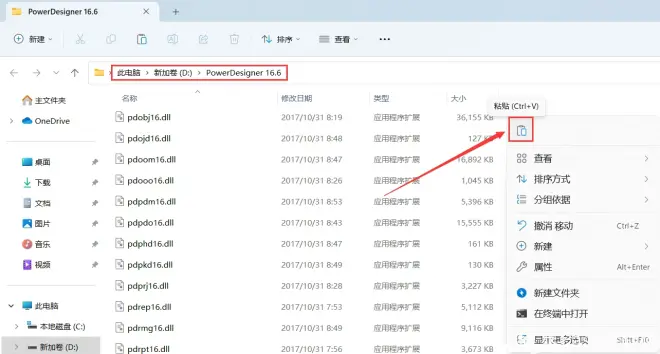
18、点击【替换目标中的文件】

19、回到桌面,右键桌面上的【PowerDesigner 16.6软件图标】,点击【打开】
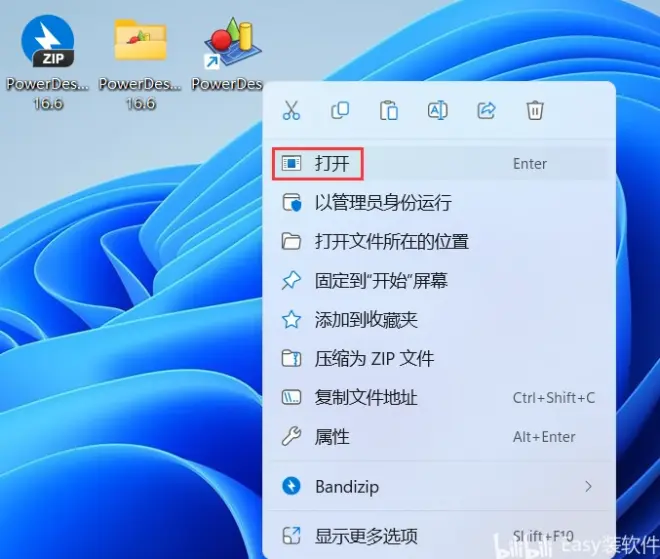
20、软件正在打开,启动界面如下:
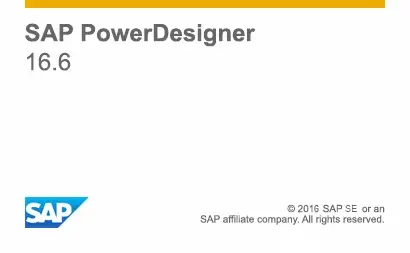
21、勾选【Do not】,再点击【Close】
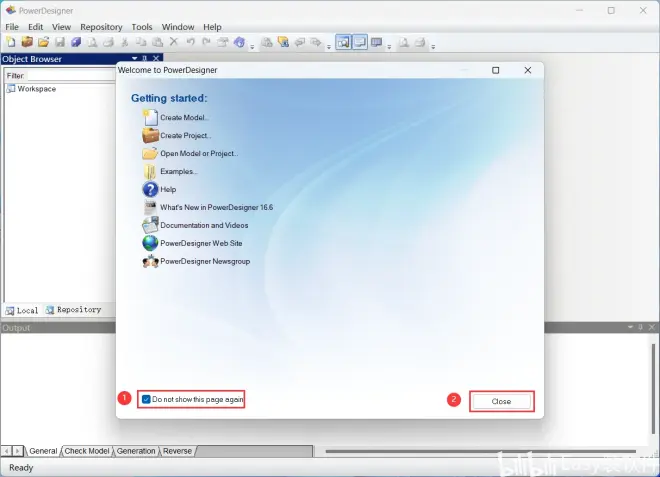
22、软件打开成功,运行界面如下:
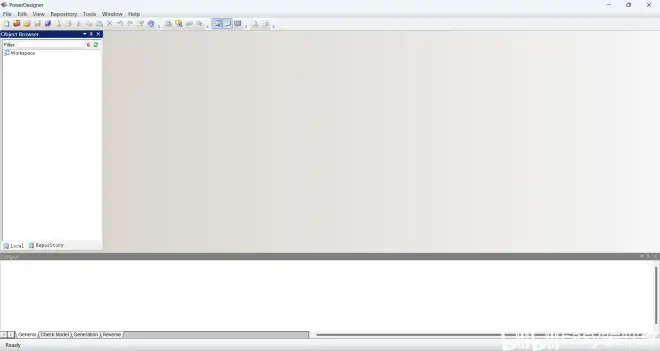
23、以上就是PowerDesigner 16.6软件安装的全过程,要是对你有帮助的话,请为小编点个赞!
PowerDesigner 16.6安装包
https://pan.baidu.com/s/1HIQXRgtbADQkqu1m3jKlJA?pwd=2333

